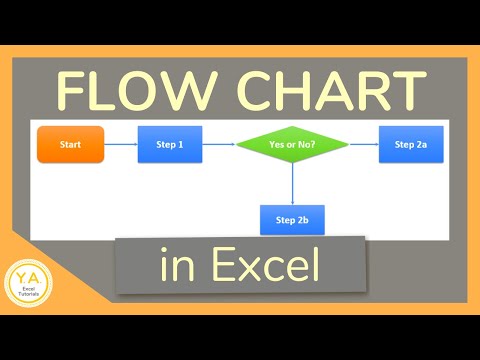
Inhoud
Microsoft heeft een groot aantal Excel-sjablonen online beschikbaar waarmee u snel een mooi en functioneel werkblad kunt maken voor een willekeurig aantal doeleinden. Het eenvoudigste type sjabloon dat u kunt gebruiken om een stroomschema in Excel te maken, is SmartArt.
De instructies in dit artikel zijn van toepassing op Excel voor Microsoft 365, Excel 2019, Excel 2016, Excel 2013 en Excel 2010.

Hoe maak je een stroomschema in Excel
Er zijn verschillende stroomschema-ontwerpen beschikbaar in Excel. De sleutel is om te kijken in de categorie SmartArt-proces.
-
Open het Excel-werkblad waar u een stroomschema wilt toevoegen.
-
Ga naar de Invoegen tabblad.

-
In de Illustraties groep, selecteer Slimme kunst om de Kies een SmartArt-afbeelding dialoog venster.

-
Kiezen Werkwijze in het linkerdeelvenster.

-
Selecteer de stroomdiagramsjabloon die u wilt gebruiken.

-
Selecteer OK. Er verschijnt een nieuw basisstroomschema op de spreadsheet.
Pas het stroomschema aan
Zodra u de basissjabloon hebt, brengt u deze aan en maakt u het stroomschema dat u nodig heeft.
Het uiterlijk van het SmartArt-stroomschema wijzigen:
-
Selecteer een leeg gebied van het stroomschema om de te activeren SmartArt-tools tabbladen.
-
Ga naar om de kleur te wijzigen Ontwerp van SmartArt-tools en selecteer Verander kleuren.

-
Als u tekst aan de vormen wilt toevoegen, selecteert u een vorm, typt u de tekst en drukt u vervolgens op Enter.

-
Om meer vormen toe te voegen, selecteert u de vorm waaraan u een nieuwe vorm wilt koppelen, ga naar Ontwerp van SmartArt-tools, selecteer de Vorm toevoegen vervolgkeuzepijl en kies waar u een nieuwe vorm wilt invoegen.

Niet alle opties voor Vorm toevoegen zijn beschikbaar voor alle stroomschema's.
-
Ga naar om de indeling van het stroomschema te wijzigen Ontwerp van SmartArt-tools en kies een optie uit de Indelingen groep.

-
Als u een vorm in het stroomschema wilt wijzigen, klikt u met de rechtermuisknop op de vorm en wijst u naar Vorm opmaken, en kies de vorm die u wilt toepassen.

-
Sla het werkblad op wanneer u tevreden bent met de wijzigingen die u heeft aangebracht.

